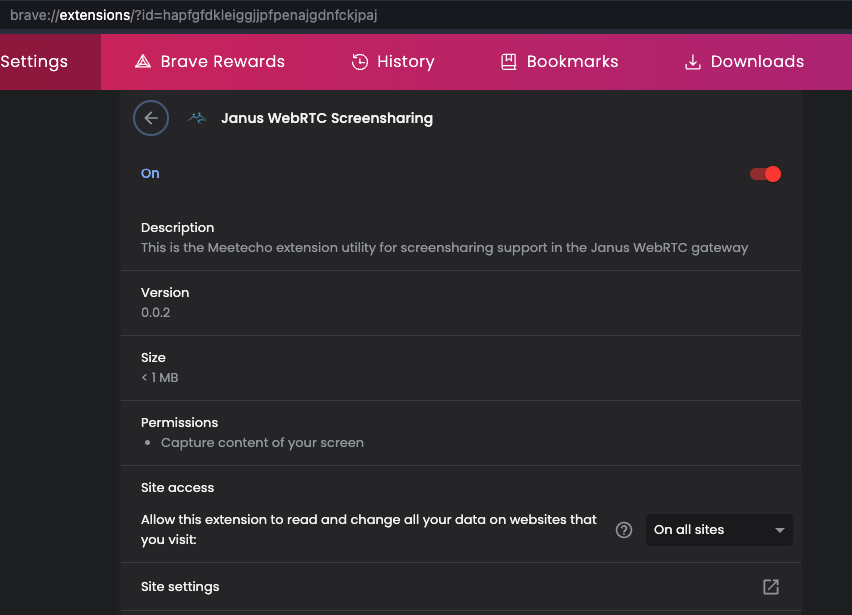| .. | ||
| arm64-basic-assembly.md | ||
| introduction-to-x64.md | ||
| README.md | ||
macOS 앱 - 검사, 디버깅 및 Fuzzing
htARTE (HackTricks AWS Red Team Expert)를 통해 **제로부터 영웅이 되는 AWS 해킹을 배우세요**!
HackTricks를 지원하는 다른 방법:
- 회사가 HackTricks에 광고되길 원하거나 HackTricks를 PDF로 다운로드하길 원한다면 구독 요금제를 확인하세요!
- 공식 PEASS & HackTricks 스왜그를 얻으세요
- The PEASS Family를 발견하세요, 당사의 독점 NFTs 컬렉션
- 💬 Discord 그룹 또는 telegram 그룹에 가입하거나 Twitter 🐦 @carlospolopm을 팔로우하세요.
- HackTricks 및 HackTricks Cloud github 저장소에 PR을 제출하여 해킹 트릭을 공유하세요.
정적 분석
otool
otool -L /bin/ls #List dynamically linked libraries
otool -tv /bin/ps #Decompile application
objdump
{% code overflow="wrap" %}
objdump -m --dylibs-used /bin/ls #List dynamically linked libraries
objdump -m -h /bin/ls # Get headers information
objdump -m --syms /bin/ls # Check if the symbol table exists to get function names
objdump -m --full-contents /bin/ls # Dump every section
objdump -d /bin/ls # Dissasemble the binary
objdump --disassemble-symbols=_hello --x86-asm-syntax=intel toolsdemo #Disassemble a function using intel flavour
{% endcode %}
jtool2
이 도구는 codesign, otool, objdump의 대체로 사용될 수 있으며 몇 가지 추가 기능을 제공합니다. 여기에서 다운로드하거나 brew로 설치할 수 있습니다.
# Install
brew install --cask jtool2
jtool2 -l /bin/ls # Get commands (headers)
jtool2 -L /bin/ls # Get libraries
jtool2 -S /bin/ls # Get symbol info
jtool2 -d /bin/ls # Dump binary
jtool2 -D /bin/ls # Decompile binary
# Get signature information
ARCH=x86_64 jtool2 --sig /System/Applications/Automator.app/Contents/MacOS/Automator
# Get MIG information
jtool2 -d __DATA.__const myipc_server | grep MIG
Codesign / ldid
{% hint style="danger" %}
**Codesign**은 macOS에서 찾을 수 있으며 **ldid**는 iOS에서 찾을 수 있습니다.
{% endhint %}
# Get signer
codesign -vv -d /bin/ls 2>&1 | grep -E "Authority|TeamIdentifier"
# Check if the app’s contents have been modified
codesign --verify --verbose /Applications/Safari.app
# Get entitlements from the binary
codesign -d --entitlements :- /System/Applications/Automator.app # Check the TCC perms
# Check if the signature is valid
spctl --assess --verbose /Applications/Safari.app
# Sign a binary
codesign -s <cert-name-keychain> toolsdemo
# Get signature info
ldid -h <binary>
# Get entitlements
ldid -e <binary>
# Change entilements
## /tmp/entl.xml is a XML file with the new entitlements to add
ldid -S/tmp/entl.xml <binary>
SuspiciousPackage
SuspiciousPackage은 .pkg 파일(설치 프로그램)을 설치하기 전에 내부를 확인하는 데 유용한 도구입니다.
이러한 설치 프로그램에는 일반적으로 악성 소프트웨어 제작자가 악용하는 preinstall 및 postinstall bash 스크립트가 포함되어 있습니다.
hdiutil
이 도구를 사용하면 Apple 디스크 이미지(.dmg) 파일을 실행하기 전에 내용을 확인할 수 있습니다:
hdiutil attach ~/Downloads/Firefox\ 58.0.2.dmg
Objective-C
Metadata
{% hint style="danger" %} Objective-C로 작성된 프로그램은 Mach-O 바이너리로 컴파일될 때 클래스 선언을 유지합니다. 이러한 클래스 선언에는 다음이 포함됩니다: {% endhint %}
- 클래스
- 클래스 메소드
- 클래스 인스턴스 변수
class-dump를 사용하여 이 정보를 얻을 수 있습니다:
class-dump Kindle.app
함수 호출
바이너리에서 Objective-C를 사용하는 함수가 호출될 때, 컴파일된 코드는 해당 함수를 호출하는 대신 **objc_msgSend**를 호출합니다. 이는 최종 함수를 호출할 것입니다:
이 함수가 기대하는 매개변수는 다음과 같습니다:
- 첫 번째 매개변수인 (self)은 "메시지를 수신할 클래스의 인스턴스를 가리키는 포인터"입니다. 간단히 말하면, 메소드가 호출되는 객체입니다. 메소드가 클래스 메소드인 경우, 이것은 클래스 객체의 인스턴스(전체)일 것이며, 인스턴스 메소드의 경우 self는 클래스의 인스턴스로 객체화된 인스턴스를 가리킵니다.
- 두 번째 매개변수인 (op)은 "메시지를 처리하는 메소드의 셀렉터"입니다. 간단히 말하면, 이것은 메소드의 이름입니다.
- 나머지 매개변수는 메소드에서 필요로 하는 값들입니다 (op).
ARM64에서 **lldb**를 사용하여 이 정보를 쉽게 얻는 방법을 확인하세요:
{% content-ref url="arm64-basic-assembly.md" %} arm64-basic-assembly.md {% endcontent-ref %}
x64:
| 인자 | 레지스터 | **(objc_msgSend용) ** |
|---|---|---|
| 1번째 인자 | rdi | self: 메소드가 호출되는 객체 |
| 2번째 인자 | rsi | op: 메소드의 이름 |
| 3번째 인자 | rdx | 메소드에 대한 1번째 인자 |
| 4번째 인자 | rcx | 메소드에 대한 2번째 인자 |
| 5번째 인자 | r8 | 메소드에 대한 3번째 인자 |
| 6번째 인자 | r9 | 메소드에 대한 4번째 인자 |
| 7번째+ 인자 | rsp+ |
메소드에 대한 5번째+ 인자 |
Swift
Swift 바이너리의 경우, Objective-C 호환성이 있기 때문에 때로는 class-dump를 사용하여 선언을 추출할 수 있지만 항상 그렇지는 않습니다.
jtool -l 또는 otool -l 명령어를 사용하여 __swift5 접두어로 시작하는 여러 섹션을 찾을 수 있습니다:
jtool2 -l /Applications/Stocks.app/Contents/MacOS/Stocks
LC 00: LC_SEGMENT_64 Mem: 0x000000000-0x100000000 __PAGEZERO
LC 01: LC_SEGMENT_64 Mem: 0x100000000-0x100028000 __TEXT
[...]
Mem: 0x100026630-0x100026d54 __TEXT.__swift5_typeref
Mem: 0x100026d60-0x100027061 __TEXT.__swift5_reflstr
Mem: 0x100027064-0x1000274cc __TEXT.__swift5_fieldmd
Mem: 0x1000274cc-0x100027608 __TEXT.__swift5_capture
[...]
더 많은 정보를 이 블로그 포스트에서 찾을 수 있습니다.
또한, Swift 이진 파일에는 심볼이 포함될 수 있습니다(예: 라이브러리는 함수를 호출하기 위해 심볼을 저장해야 함). 심볼에는 일반적으로 함수 이름과 속성에 대한 정보가 포함되어 있으며, 이들은 보통 지저분한 방식으로 표시되므로 매우 유용하며 "**디멩글러"**가 원래 이름을 가져올 수 있습니다:
# Ghidra plugin
https://github.com/ghidraninja/ghidra_scripts/blob/master/swift_demangler.py
# Swift cli
swift demangle
패킹된 이진 파일
- 고 엔트로피를 확인합니다.
- 문자열을 확인합니다 (거의 이해할 수 없는 문자열이 있는 경우, 패킹됨).
- MacOS용 UPX 패커는 "__XHDR"이라는 섹션을 생성합니다.
동적 분석
{% hint style="warning" %}
바이너리를 디버깅하려면 SIP를 비활성화해야 합니다 (csrutil disable 또는 csrutil enable --without debug) 또는 바이너리를 임시 폴더로 복사하고 codesign --remove-signature <binary-path>로 서명을 제거하거나 바이너리의 디버깅을 허용합니다 (이 스크립트를 사용할 수 있습니다 여기).
{% endhint %}
{% hint style="warning" %}
macOS에서 시스템 바이너리 (예: cloudconfigurationd)를 기기하는 경우, SIP를 비활성화해야 합니다 (서명을 제거하는 것만으로는 작동하지 않음).
{% endhint %}
통합 로그
MacOS는 어플리케이션을 실행할 때 매우 유용한 로그를 생성합니다.
또한, 일부 로그에는 <private> 태그가 포함되어 사용자 또는 컴퓨터 식별 가능한 정보를 숨기는데, 이 정보를 공개하기 위해 인증서를 설치할 수 있습니다. 여기의 설명을 따르세요.
Hopper
왼쪽 패널
Hopper의 왼쪽 패널에서는 이진 파일의 심볼 (레이블), 프로시저 및 함수 목록 (Proc) 및 문자열 (Str)을 볼 수 있습니다. 이들은 Mac-O 파일의 여러 부분에서 정의된 문자열 중 일부이며 (cstring 또는 objc_methname과 같은).
가운데 패널
가운데 패널에서는 디스어셈블리된 코드를 볼 수 있습니다. 그리고 원시 디스어셈블리, 그래프, 디컴파일 및 바이너리로 볼 수 있습니다. 각각의 아이콘을 클릭하여:

코드 객체를 마우스 오른쪽 버튼으로 클릭하면 해당 객체에 대한 참조/참조를 볼 수 있거나 이름을 변경할 수 있습니다 (디컴파일된 의사 코드에서는 작동하지 않음):

또한, 가운데 아래에서 파이썬 명령어를 작성할 수 있습니다.
오른쪽 패널
오른쪽 패널에서는 탐색 기록 (현재 상황에 도달하는 방법을 알 수 있음), 호출 그래프 (이 함수를 호출하는 모든 함수 및 이 함수가 호출하는 모든 함수를 볼 수 있음) 및 로컬 변수 정보와 같은 흥미로운 정보를 볼 수 있습니다.
dtrace
Dtrace는 사용자가 매우 낮은 수준에서 응용 프로그램에 액세스할 수 있도록 하며, 사용자가 프로그램을 추적하고 실행 흐름을 심지어 변경할 수 있는 방법을 제공합니다. Dtrace는 커널 전체에 배치된 프로브를 사용하며 시스템 호출의 시작과 끝과 같은 위치에 있습니다.
DTrace는 각 시스템 호출에 대해 프로브를 생성하기 위해 dtrace_probe_create 함수를 사용합니다. 이러한 프로브는 각 시스템 호출의 진입점과 종료점에서 발생할 수 있습니다. DTrace와의 상호 작용은 루트 사용자에게만 제공되는 /dev/dtrace를 통해 이루어집니다.
{% hint style="success" %}
SIP 보호를 완전히 비활성화하지 않고 Dtrace를 활성화하려면 복구 모드에서 다음을 실행할 수 있습니다: csrutil enable --without dtrace
또한 컴파일한 바이너리를 dtrace 또는 **dtruss**할 수 있습니다.
{% endhint %}
dtrace의 사용 가능한 프로브는 다음과 같이 얻을 수 있습니다:
dtrace -l | head
ID PROVIDER MODULE FUNCTION NAME
1 dtrace BEGIN
2 dtrace END
3 dtrace ERROR
43 profile profile-97
44 profile profile-199
프로브 이름은 제공자, 모듈, 함수 및 이름(fbt:mach_kernel:ptrace:entry)으로 구성됩니다. 이름의 일부를 지정하지 않으면 Dtrace는 해당 부분을 와일드카드로 적용합니다.
프로브를 활성화하고 발생할 때 수행할 작업을 지정하려면 D 언어를 사용해야 합니다.
더 자세한 설명 및 예제는 https://illumos.org/books/dtrace/chp-intro.html에서 찾을 수 있습니다.
예시
man -k dtrace를 실행하여 사용 가능한 DTrace 스크립트 목록을 확인합니다. 예: sudo dtruss -n binary
- 한 줄에서
#Count the number of syscalls of each running process
sudo dtrace -n 'syscall:::entry {@[execname] = count()}'
- 스크립트
syscall:::entry
/pid == $1/
{
}
#Log every syscall of a PID
sudo dtrace -s script.d 1234
syscall::open:entry
{
printf("%s(%s)", probefunc, copyinstr(arg0));
}
syscall::close:entry
{
printf("%s(%d)\n", probefunc, arg0);
}
#Log files opened and closed by a process
sudo dtrace -s b.d -c "cat /etc/hosts"
syscall:::entry
{
;
}
syscall:::return
{
printf("=%d\n", arg1);
}
#Log sys calls with values
sudo dtrace -s syscalls_info.d -c "cat /etc/hosts"
dtruss
dtruss -c ls #Get syscalls of ls
dtruss -c -p 1000 #get syscalls of PID 1000
ktrace
심지어 SIP가 활성화된 상태에서도 이를 사용할 수 있습니다.
ktrace trace -s -S -t c -c ls | grep "ls("
ProcessMonitor
ProcessMonitor는 프로세스가 수행하는 프로세스 관련 작업을 확인하는 매우 유용한 도구입니다 (예: 프로세스가 생성하는 새 프로세스를 모니터링).
SpriteTree
SpriteTree는 프로세스 간 관계를 출력하는 도구입니다.
**sudo eslogger fork exec rename create > cap.json**과 같은 명령으로 맥을 모니터링해야 합니다 (이 명령을 실행하는 터미널은 FDA가 필요합니다). 그런 다음 이 도구에서 json을 로드하여 모든 관계를 볼 수 있습니다:

FileMonitor
FileMonitor는 파일 이벤트 (생성, 수정 및 삭제와 같은)를 모니터링하여 이러한 이벤트에 대한 자세한 정보를 제공합니다.
Crescendo
Crescendo는 Microsoft Sysinternal의 _Procmon_에서 Windows 사용자가 알 수 있는 외관을 가진 GUI 도구입니다. 이 도구를 사용하면 다양한 이벤트 유형의 녹화를 시작하고 중지할 수 있으며 파일, 프로세스, 네트워크 등과 같은 범주별로 이러한 이벤트를 필터링하고 json 형식으로 기록된 이벤트를 저장할 수 있습니다.
Apple Instruments
Apple Instruments은 Xcode의 개발자 도구의 일부입니다. 애플리케이션 성능을 모니터링하고 메모리 누수를 식별하며 파일 시스템 활동을 추적하는 데 사용됩니다.
fs_usage
프로세스가 수행하는 작업을 따를 수 있게 해줍니다:
fs_usage -w -f filesys ls #This tracks filesystem actions of proccess names containing ls
fs_usage -w -f network curl #This tracks network actions
TaskExplorer
Taskexplorer는 이진 파일이 사용하는 라이브러리, 사용 중인 파일 및 네트워크 연결을 볼 수 있는 유용한 도구입니다.
또한 바이너리 프로세스를 virustotal에 대해 확인하고 해당 바이너리에 대한 정보를 표시합니다.
PT_DENY_ATTACH
이 블로그 게시물에서는 SIP가 비활성화되어 있더라도 **PT_DENY_ATTACH**를 사용하여 디버깅을 방지하는 실행 중인 데몬을 디버깅하는 예제를 찾을 수 있습니다.
lldb
lldb는 macOS 이진 파일 디버깅을 위한 사실상의 도구입니다.
lldb ./malware.bin
lldb -p 1122
lldb -n malware.bin
lldb -n malware.bin --waitfor
**.lldbinit**이라는 파일을 홈 폴더에 만들고 다음 줄을 추가하여 lldb를 사용할 때 intel 플레이버를 설정할 수 있습니다:
settings set target.x86-disassembly-flavor intel
{% hint style="warning" %}
lldb 내에서 process save-core를 사용하여 프로세스 덤프
{% endhint %}
| (lldb) 명령어 | 설명 |
| run (r) | 중단점이 만나거나 프로세스가 종료될 때까지 계속 실행을 시작합니다. |
| continue (c) | 디버그된 프로세스의 실행을 계속합니다. |
| nexti (n / ni) | 다음 명령을 실행합니다. 이 명령은 함수 호출을 건너뜁니다. |
| stepi (s / si) | 다음 명령을 실행합니다. nexti 명령과 달리 이 명령은 함수 호출 내부로 진입합니다. |
| finish (f) | 현재 함수("프레임")의 남은 명령을 실행하고 중지합니다. |
| control + c | 실행을 일시 중지합니다. 프로세스가 실행(r)되거나 계속(c)된 경우 현재 실행 중인 위치에서 프로세스를 중지시킵니다. |
| breakpoint (b) | b main # main 함수 호출 b `main # 바이너리의 main 함수 b set -n main --shlib # 지정된 바이너리의 main 함수 b -[NSDictionary objectForKey:] b -a 0x0000000100004bd9 br l # 중단점 목록 br e/dis # 중단점 활성화/비활성화 breakpoint delete |
| help | help breakpoint # 중단점 명령어 도움말 help memory write # 메모리 쓰기 도움말 |
| reg | reg read reg read $rax reg read $rax --format format reg write $rip 0x100035cc0 |
| x/s <reg/memory address> | 메모리를 널 종료된 문자열로 표시합니다. |
| x/i <reg/memory address> | 어셈블리 명령으로 메모리를 표시합니다. |
| x/b <reg/memory address> | 바이트로 메모리를 표시합니다. |
| print object (po) | 매개변수로 참조된 객체를 출력합니다. po $raw
대부분의 Apple Objective-C API 또는 메서드는 객체를 반환하므로 "print object" (po) 명령을 통해 표시해야 합니다. 의미 있는 출력이 나오지 않으면 |
| memory | memory read 0x000.... memory read $x0+0xf2a memory write 0x100600000 -s 4 0x41414141 # 해당 주소에 AAAA 쓰기 memory write -f s $rip+0x11f+7 "AAAA" # 주소에 AAAA 쓰기 |
| disassembly | dis # 현재 함수를 어셈블합니다 dis -n # 함수 어셈블 dis -n -b # 함수 어셈블 dis -c 0x100003764 -e 0x100003768 # 한 주소부터 다른 주소까지 |
| parray | parray 3 (char **)$x1 # x1 레지스터의 3개 구성 요소 배열 확인 |
{% hint style="info" %}
objc_sendMsg 함수를 호출할 때 rsi 레지스터는 널 종료된("C") 문자열로 메서드 이름을 보유합니다. lldb를 통해 이름을 출력하려면 다음을 수행합니다:
(lldb) x/s $rsi: 0x1000f1576: "startMiningWithPort:password:coreCount:slowMemory:currency:"
(lldb) print (char*)$rsi:
(char *) $1 = 0x00000001000f1576 "startMiningWithPort:password:coreCount:slowMemory:currency:"
(lldb) reg read $rsi: rsi = 0x00000001000f1576 "startMiningWithPort:password:coreCount:slowMemory:currency:"
{% endhint %}
동적 분석 방지
VM 탐지
sysctl hw.model명령은 호스트가 MacOS인 경우 "Mac"을 반환하고 VM인 경우 다른 값을 반환합니다.- 일부 악성 코드는
hw.logicalcpu및hw.physicalcpu값을 조작하여 VM인지 여부를 감지하려고 합니다. - 일부 악성 코드는 MAC 주소(00:50:56)를 기반으로 VMware인지 여부를 감지할 수 있습니다.
- 간단한 코드로 프로세스가 디버깅되고 있는지 확인할 수 있습니다:
if(P_TRACED == (info.kp_proc.p_flag & P_TRACED)){ //process being debugged }ptrace시스템 호출을PT_DENY_ATTACH플래그와 함께 호출할 수도 있습니다. 이렇게 하면 디버거가 첨부되고 추적되는 것을 방지합니다.sysctl또는ptrace함수가 **가져오기(imported)**되었는지 확인할 수 있습니다(그러나 악성 코드는 동적으로 가져올 수 있음)- 이 글에서 언급된 대로, “Defeating Anti-Debug Techniques: macOS ptrace variants” :
“메시지 Process # exited with **status = 45 (0x0000002d)**는 일반적으로 디버그 대상이 PT_DENY_ATTACH를 사용하고 있음을 나타내는 신호입니다”
Fuzzing
ReportCrash
ReportCrash 분석이 중단된 프로세스를 분석하고 충돌 보고서를 디스크에 저장합니다. 충돌 보고서에는 충돌 원인을 진단하는 데 도움이 되는 정보가 포함되어 있습니다.
사용자별 launchd 컨텍스트에서 실행되는 응용 프로그램 및 기타 프로세스의 경우 ReportCrash는 LaunchAgent로 실행되어 사용자의 ~/Library/Logs/DiagnosticReports/에 충돌 보고서를 저장합니다.
데몬, 시스템 launchd 컨텍스트에서 실행되는 기타 프로세스 및 다른 권한이 있는 프로세스의 경우 ReportCrash는 LaunchDaemon으로 실행되어 시스템의 /Library/Logs/DiagnosticReports에 충돌 보고서를 저장합니다.
Apple로 전송되는 충돌 보고서에 대해 걱정된다면 비활성화할 수 있습니다. 그렇지 않으면 충돌 보고서는 서버가 어떻게 충돌했는지 파악하는 데 유용할 수 있습니다.
#To disable crash reporting:
launchctl unload -w /System/Library/LaunchAgents/com.apple.ReportCrash.plist
sudo launchctl unload -w /System/Library/LaunchDaemons/com.apple.ReportCrash.Root.plist
#To re-enable crash reporting:
launchctl load -w /System/Library/LaunchAgents/com.apple.ReportCrash.plist
sudo launchctl load -w /System/Library/LaunchDaemons/com.apple.ReportCrash.Root.plist
슬립
MacOS에서 퍼징을 할 때 Mac이 슬립 모드로 들어가지 않도록하는 것이 중요합니다:
- systemsetup -setsleep Never
- pmset, 시스템 환경 설정
- KeepingYouAwake
SSH 연결 끊김
SSH 연결을 통해 퍼징을 하는 경우 세션이 종료되지 않도록해야 합니다. 따라서 sshd_config 파일을 다음과 같이 변경하십시오:
- TCPKeepAlive Yes
- ClientAliveInterval 0
- ClientAliveCountMax 0
sudo launchctl unload /System/Library/LaunchDaemons/ssh.plist
sudo launchctl load -w /System/Library/LaunchDaemons/ssh.plist
내부 핸들러
다음 페이지를 확인하세요 지정된 scheme 또는 protocol을 처리하는 앱을 찾는 방법을 알아볼 수 있습니다:
{% content-ref url="../macos-file-extension-apps.md" %} macos-file-extension-apps.md {% endcontent-ref %}
네트워크 프로세스 열거
네트워크 데이터를 관리하는 프로세스를 찾는 데 흥미로운 정보입니다:
dtrace -n 'syscall::recv*:entry { printf("-> %s (pid=%d)", execname, pid); }' >> recv.log
#wait some time
sort -u recv.log > procs.txt
cat procs.txt
또는 netstat 또는 lsof를 사용하십시오.
Libgmalloc

{% code overflow="wrap" %}
lldb -o "target create `which some-binary`" -o "settings set target.env-vars DYLD_INSERT_LIBRARIES=/usr/lib/libgmalloc.dylib" -o "run arg1 arg2" -o "bt" -o "reg read" -o "dis -s \$pc-32 -c 24 -m -F intel" -o "quit"
{% endcode %}
Fuzzers
AFL++
CLI 도구에 작동합니다.
Litefuzz
macOS GUI 도구와 "**그냥 작동"**합니다. 일부 macOS 앱은 고유한 파일 이름, 올바른 확장자, 샌드박스에서 파일을 읽어야 하는 등 특정 요구 사항이 있습니다 (~/Library/Containers/com.apple.Safari/Data)...
일부 예시:
{% code overflow="wrap" %}
# iBooks
litefuzz -l -c "/System/Applications/Books.app/Contents/MacOS/Books FUZZ" -i files/epub -o crashes/ibooks -t /Users/test/Library/Containers/com.apple.iBooksX/Data/tmp -x 10 -n 100000 -ez
# -l : Local
# -c : cmdline with FUZZ word (if not stdin is used)
# -i : input directory or file
# -o : Dir to output crashes
# -t : Dir to output runtime fuzzing artifacts
# -x : Tmeout for the run (default is 1)
# -n : Num of fuzzing iterations (default is 1)
# -e : enable second round fuzzing where any crashes found are reused as inputs
# -z : enable malloc debug helpers
# Font Book
litefuzz -l -c "/System/Applications/Font Book.app/Contents/MacOS/Font Book FUZZ" -i input/fonts -o crashes/font-book -x 2 -n 500000 -ez
# smbutil (using pcap capture)
litefuzz -lk -c "smbutil view smb://localhost:4455" -a tcp://localhost:4455 -i input/mac-smb-resp -p -n 100000 -z
# screensharingd (using pcap capture)
litefuzz -s -a tcp://localhost:5900 -i input/screenshared-session --reportcrash screensharingd -p -n 100000
{% endcode %}
더 많은 MacOS 정보에 대한 Fuzzing
- https://www.youtube.com/watch?v=T5xfL9tEg44
- https://github.com/bnagy/slides/blob/master/OSXScale.pdf
- https://github.com/bnagy/francis/tree/master/exploitaben
- https://github.com/ant4g0nist/crashwrangler
참고 자료
- OS X Incident Response: Scripting and Analysis
- https://www.youtube.com/watch?v=T5xfL9tEg44
- https://taomm.org/vol1/analysis.html
- The Art of Mac Malware: The Guide to Analyzing Malicious Software
제로부터 영웅이 될 때까지 AWS 해킹 배우기 htARTE (HackTricks AWS Red Team Expert)!
HackTricks를 지원하는 다른 방법:
- 회사가 HackTricks를 광고하거나 PDF로 다운로드하고 싶다면 구독 요금제를 확인하세요!
- 공식 PEASS & HackTricks 스왜그를 구입하세요
- The PEASS Family를 발견하세요, 당사의 독점 NFTs 컬렉션
- 💬 디스코드 그룹에 가입하거나 텔레그램 그룹에 가입하거나 트위터** 🐦 @carlospolopm를 팔로우하세요.
- HackTricks 및 HackTricks Cloud 깃허브 저장소에 PR을 제출하여 해킹 트릭을 공유하세요.